¿Cómo Resolverlo Cuando el iPod No Sincroniza Archivos con iTunes?
Cuando conecto mi iPod a mi computadora y ipod no se sincroniza con itunes más y ya no puedo agregar ni eliminar canciones porque es como si iTunes no reconociera mi iPod. Todavía carga mi iPod, pero quiero agregar nuevas canciones en mi iPod, ¡pero no puedo porque no se sincroniza!
¿Las cosas desaparecen y el iPod no se sincroniza con iTunes? Es realmente frustrante, especialmente cuando iTunes es el único con el que sincronizas archivos con tu iPod. No te preocupes. A veces, iTunes se comporta así, pero puedes intentar arreglarlo. En este artículo hay algunos consejos para arreglarlo cuando el iPod no se sincroniza con iTunes:
- Sincroniza el iPod de otra manera fácil
- Compruebe la versión de iTunes y el cable USB cuando el iPod no se sincroniza con iTunes
- Autorice su iTunes y su computadora cuando el iPod no se sincronice con iTunes
- Reinicie la computadora o reinicie su iPod
- Restablece y restaura tu iPod
- Sincroniza iTunes con iPod a través de WiFi
- 1.er método: sincronizar el iPod de otra forma sencilla: cómo sincronizar el iPod con iTunes
- 2.º método: compruebe la versión de iTunes y el cable USB: cómo sincronizar el iPod con iTunes
- 3er Método: Autorice su iTunes y su computadora – Cómo sincronizar el iPod con iTunes
- Cuarto método: reinicie la computadora o reinicie su iPod: cómo sincronizar el iPod con iTunes
- Quinto Método: Reiniciar y restaurar tu iPod – Cómo sincronizar el iPod con iTunes
- Sexto método: sincronizar iTunes con iPod a través de WiFi
1.er método: sincronizar el iPod de otra forma sencilla: cómo sincronizar el iPod con iTunes
Si no puede sincronizar el iPod con iTunes y desea tener una forma más fácil de sincronizar el iPod, también puede utilizar una herramienta de terceros. Hay uno que funciona como iTunes y puede hacer lo que iTunes no puede. se llama el DrFoneTool – Administrador de teléfono (iOS). Sincronice todos sus archivos de iOS, como música (comprada/descargada), fotos, listas de reproducción, películas, contactos, mensajes, programas de TV, videos musicales, podcasts, iTunes U y audiolibros desde un iDevice a iTunes, su PC o cualquier otro iDevice .

DrFoneTool – Administrador de teléfono (iOS)
Transferir música desde la computadora al iPod/iPhone/iPad sin iTunes
- Transfiera, administre, exporte/importe su música, fotos, videos, contactos, SMS, aplicaciones, etc.
- Haga una copia de seguridad de su música, fotos, videos, contactos, SMS, aplicaciones, etc. en la computadora y restaúrelos fácilmente.
- Transfiere música, fotos, videos, contactos, mensajes, etc. de un teléfono inteligente a otro.
- Transfiere archivos multimedia entre dispositivos iOS e iTunes.
- Admite todos los modelos de iPhone, iPad y iPod touch con cualquier versión de iOS.
1) Sincronizar archivos entre iPod e iTunes
Tomemos la versión de Windows como una prueba, cuando la versión de Mac funciona de manera similar. Instale y ejecute este software en la computadora, luego seleccione ‘Phone Manager’. Use un cable USB para conectar su iPod a la computadora. Este software escaneará tu iPod pronto y lo mostrará en la ventana principal.

una. Cómo sincronizar archivos de iPod con iTunes
Al hacer clic en Medios, puede sincronizar música, películas, podcasts, iTunes U, audiolibros y videos musicales con su iTunes. Seleccione los archivos que desea agregar a su iTunes. Haga clic en el botón ‘Exportar’, luego seleccione ‘Exportar a la biblioteca de iTunes’, solo en unos minutos, los archivos se agregarán a su biblioteca de iTunes.

b. Cómo sincronizar archivos de iTunes a iPod
Vaya a ‘ToolBox’ y haga clic en el botón ‘Transferir iTunes al dispositivo’.

Seleccione las listas de reproducción que desea importar o la ‘Biblioteca completa’, toque el botón ‘Transferir’. Las listas de reproducción y los archivos de música con información de etiquetas y portadas de álbumes se transferirán a su iPoad al mismo tiempo, no se preocupe por perder nada.

2) Sincronizar archivos entre el iPod y la computadora
En comparación con iTunes, es una forma más fácil de administrar sus archivos de iOS usando DrFoneTool – Phone Manager (iOS), puede transferir los archivos entre dispositivos iOS y la computadora sin restricciones de iTunes.
En la parte superior de la interfaz, como puede ver, hay muchas pestañas. Haga clic en una pestaña y obtendrá su ventana correspondiente.
Haciendo click Música, puede sincronizar música, podcasts, iTunes U, audiolibros y listas de reproducción con su iPod. Haciendo click VER VIDEO COMPLETO, puede sincronizar videos desde la computadora o iTunes al iPod. Hacer clic Fotos para sincronizar fotos con tu iPod. Hacer clic Contacto para sincronizar contactos desde una vCard/Outlook/Outlook/Libreta de direcciones de Windows/Windows Live Mail a su iPod.

una. Cómo sincronizar archivos del iPod a la computadora
La forma más fácil de sincronizar música y más audio y video a la computadora: Vaya a ‘Música’, seleccione la música y presione ‘Exportar’ > ‘Exportar a PC’.

También puede seleccionar los archivos que desea exportar. Exportando música aquí como ejemplo. Después de haber seleccionado las canciones que desea exportar, haga clic en ‘Exportar’, busque el botón ‘Exportar a PC’, haga clic en él y luego seleccione una carpeta para guardar sus canciones en su computadora.

b. Cómo sincronizar los archivos de la computadora a tu iPod
Puede transferir música, fotos, listas de reproducción, videos de su computadora a su iPoad fácilmente, seleccione el tipo de archivo en DrFoneTool – Phone Manager (iOS) que desea importar, encontrará ‘+ Agregar’ en la parte superior. Tiene dos opciones para agregar sus archivos ‘Agregar archivo’ o ‘Agregar carpeta’. Seleccione el archivo o carpeta, se transferirá a su iPod de manera fácil y rápida.

Video Tutorial: Cómo sincronizar el iPod con iTunes
2.º método: compruebe la versión de iTunes y el cable USB: cómo sincronizar el iPod con iTunes
Actualiza iTunes al más nuevo
Lo primero que puede hacer cuando el iPod no se sincroniza con iTunes es verificar la versión de iTunes en su computadora. Si hay una versión más nueva disponible, debe actualizar iTunes a la más nueva.
Cambiar un cable USB
Verifique el cable USB del iPod desconectándolo y conectándolo nuevamente a la computadora. Cuando todavía no funciona, puede cambiar otro cable USB y probar. A veces, funcionará.
3er Método: Autorice su iTunes y su computadora – Cómo sincronizar el iPod con iTunes
Si iTunes no se sincroniza con el iPod, es necesario asegurarse de que su computadora esté autorizada, especialmente cuando conecta su iPod a una computadora nueva. Abre iTunes. Haga clic en Tienda para mostrar su menú desplegable. Hacer clic Autorizar esta computadora … e ingrese su ID de Apple. Si alguna vez autorizó la computadora, primero puede desautorizar esta computadora y autorizarla por segunda vez.
Cuarto método: reinicie la computadora o reinicie su iPod: cómo sincronizar el iPod con iTunes
Cuando marcó los dos primeros métodos, pero el iPod no se sincroniza con iTunes, puede probar este método.
Reinicia la computadora
Es molesto reiniciar la computadora, pero debe descubrir que, a veces, reiniciar la computadora solucionará el problema y hará que iTunes funcione.
Reiniciar el iPod
Si encuentra que su iPod no funciona correctamente, puede apagarlo y reiniciarlo nuevamente. Una vez que el iPod esté encendido, puede intentar sincronizarlo con iTunes.
Quinto Método: Reiniciar y restaurar tu iPod – Cómo sincronizar el iPod con iTunes
¿Aún tienes problemas con el iPod que no se sincroniza con iTunes? Intente restablecer su iPod y restaurarlo más tarde. Antes de reiniciar, debe hacer una copia de seguridad de su iPod en iCloud o iTunes. Luego, en su iPod, toque Fijar > General > Restablecer configuración > Borrar contenidos y ajustes. Y luego, restaure su iPod con el archivo de copia de seguridad. Por último, comprueba si iTunes puede sincronizar tu iPod o no.
Sexto método: sincronizar iTunes con iPod a través de WiFi
Usualmente usa cable USB? Intenta usar la sincronización WiFi ahora. En el cuadro de diálogo de resumen de su iPod en iTunes en la computadora, marque Sincroniza con este iPod a través de WiFi. Luego, en su iPod, toque Fijar > General > iTunes Wi-Fi Sync > Sincronizar ahora.
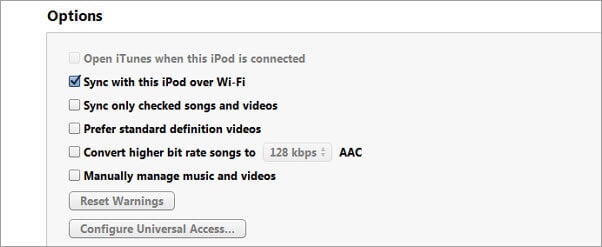
últimos artículos

